Wskazówki dotyczące tworzenia niestandardowego kanału zdjęć na Instagramie w WordPress
Opublikowany: 2020-09-25Posiadanie kanału zdjęć na Instagramie to świetny sposób na usprawnienie Twojej obecności w Internecie, a Twoja witryna będzie bardziej połączona z platformami mediów społecznościowych. Ale niestety niewiele osób zdaje sobie sprawę z przydatnych kanałów zdjęć na Instagramie. A jeśli są świadomi, nie są pewni, jak stworzyć przyzwoity. Aby pomóc, omówimy najważniejsze wskazówki, jak i dlaczego tworzyć niestandardowe kanały zdjęć na Instagramie w WordPressie.
Dlaczego posiadanie kanału zdjęć na Instagramie to dobry pomysł
Należy zauważyć, że nie wszystkie strony internetowe mogą skorzystać na posiadaniu kanału zdjęć na Instagramie. Jeśli Twoja witryna jest bardziej zorientowana na treści pisane, mądrzej byłoby zintegrować ją z Facebookiem lub Twitterem. Ale jeśli zdjęcia są Twoimi ulubionymi treściami, najlepszym rozwiązaniem jest utworzenie niestandardowego kanału zdjęć na Instagramie w WordPress. W ten sposób zmniejszysz ilość pracy niezbędnej do aktualizowania swojej strony internetowej i konta na Instagramie . Co więcej, jeśli jesteś biegły w marketingu na Instagramie, z łatwością przeniesiesz te działania marketingowe na swoją stronę internetową. Podsumowując, jeśli planujesz publikować zdjęcia, utwórz niestandardowy kanał zdjęć na Instagramie w WordPress.
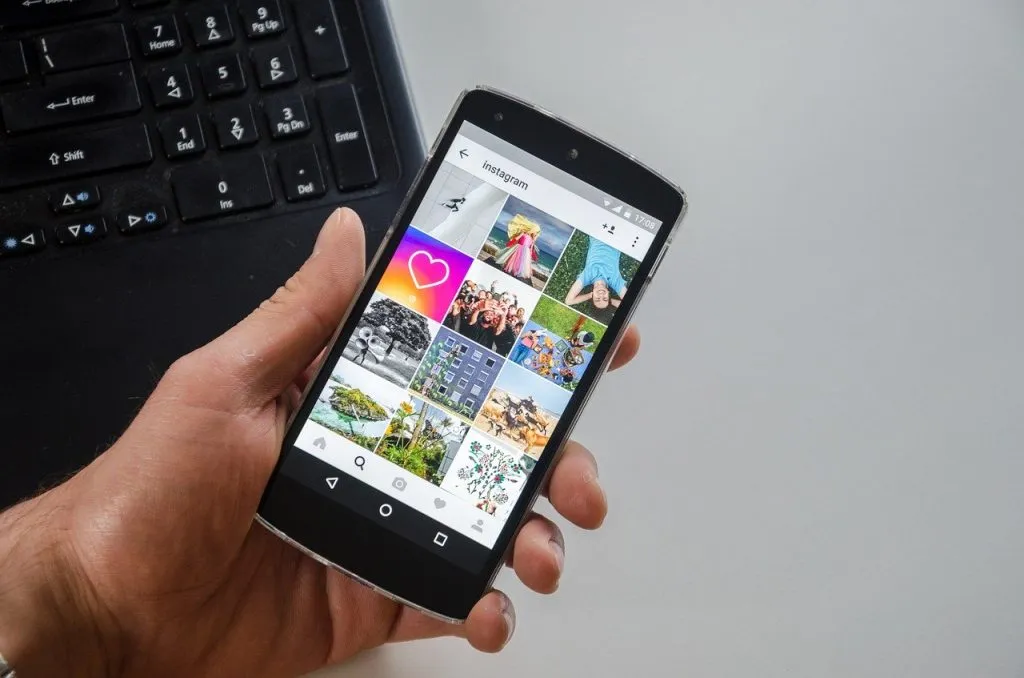
Jak stworzyć niestandardowy kanał zdjęć na Instagramie w WordPress
Zanim wyjaśnimy, na czym polega tworzenie niestandardowego kanału zdjęć na Instagramie w WordPressie, radzimy zrobić kopię zapasową swojej witryny. Proste przeoczenie może spowodować wiele problemów, dlatego wykonanie kopii zapasowej jest zawsze dobrym pomysłem. Mimo że możesz wyłączyć wtyczkę bez dostępu do obszaru administracyjnego, nadal sugerujemy, aby nie ryzykować zamknięcia całej witryny. Tak więc, kiedy już to ustalisz, oto, co musisz zrobić.
Krok 1
Pierwszą rzeczą do zrobienia jest zainstalowanie wtyczki Smash Balloon Instagram Feed . Chociaż możesz dodać niestandardowy kanał zdjęć na Instagramie z innymi wtyczkami, uważamy, że ten jest najlepiej zoptymalizowany. W końcu jest jednym z najpopularniejszych, a korzysta z niego ponad milion stron internetowych. Więc nie możesz się pomylić, instalując go.
Krok 2
Po zainstalowaniu przejdź do kanału Instagram -> Ustawienia. Tam znajdziesz zakładkę Licencja, w której będziesz musiał wprowadzić swój klucz licencyjny. Klucz licencyjny znajduje się w informacjach o koncie Smash Ballon . Po wprowadzeniu klucza naciśnij Zapisz zmiany, aby aktywować.
Krok 3
Po aktywacji klucza licencyjnego przejdź do zakładki Konfiguruj. Tam klikniesz przycisk „Połącz i konto na Instagramie”. Poniższe wyskakujące okienko zapyta Cię, czy korzystasz z osobistego czy biznesowego profilu na Instagramie. Jeśli chcesz tylko wyświetlać zdjęcia, sugerujemy wybranie konta osobistego. Ale jeśli chcesz również publikować hashtagi, potrzebujesz profilu biznesowego. Utworzenie profilu biznesowego na Instagramie jest bezpłatne i zawsze możesz przejść na profil osobisty . Po wybraniu typu konta naciśnij przycisk „Połącz” na pulpicie nawigacyjnym WP. Spowoduje to wyświetlenie Twojego konta obok „Konta na Instagramie”.


Dodawanie nowych zdjęć
Aby dodać nowe zdjęcia z Instagrama, musisz najpierw przejść do strony Instagram Feed Pro. Tam, w panelu Konfiguruj, znajdziesz przycisk „Dodaj do podstawowego kanału”. Gdy to zrobisz, będziesz mógł otworzyć określoną stronę internetową, na której dodasz swój kanał. Możesz to zrobić nawet w widżecie na pasku bocznym.
Następną rzeczą do zrobienia jest kliknięcie symbolu (+) w edytorze bloków i po prostu wybranie opcji kanału Instagram. Spowoduje to automatyczne dodanie Twojego kanału na Instagramie do Twojej strony wraz z przyciskiem Obserwuj.
Z drugiej strony, jeśli używasz klasycznego edytora , będziesz musiał wybrać inną drogę. Tutaj musisz dodać krótki kod [instagram-feed], w którym chcesz umieścić swój kanał. Możesz także użyć shortcode, aby dodać widżet kanału Instagram.
Dostosowywanie pliku danych
Domyślnym układem Twojego kanału na Instagramie będzie czterokolumnowa siatka. Widzowie będą mogli zobaczyć 20 najnowszych zdjęć na Twoim Instagramie. Aby uzyskać więcej, będą musieli kliknąć „Załaduj więcej”. Chociaż jest to wystarczająco przyzwoity układ, wiedz, że wtyczka Instagram Feed zapewnia najlepsze opcje dostosowywania . Aby faktycznie dostosować, musisz przejść do kanału Instagram -> Ustawienia -> Dostosuj. Tam będziesz mógł zmienić:
- Wysokość.
- Szerokość.
- Liczba kolumn.
- Ilość zdjęć.
- Ustawienia układu.
Po dostosowaniu pliku danych kliknij „Zapisz zmiany”, aby zaimplementować nowy układ.
Wyświetlam hashtagi
Dodawanie hashtagów do kanału na Instagramie jest dość proste. Najpierw musisz przejść do kanału Instagram -> Konfiguruj. Następnie w sekcji Typ kanału możesz wybrać kanał z tagami lub kanał z hashtagami. Możesz także wybrać mieszany kanał , w którym będziesz publikować zarówno tagi, jak i hashtagi. Pamiętaj jednak, że publikowanie obu może być nieco przytłaczające, dlatego radzimy dokładnie rozważyć przed dokonaniem wyboru.

Tworzenie wielu kanałów na Instagramie
Dzięki kilku konfiguracjom będziesz mógł nie tylko utworzyć niestandardowy kanał zdjęć na Instagramie w WordPressie, ale także utworzyć wiele. Po prostu upewnij się, że obrazy są odpowiednio zoptymalizowane pod kątem WordPressa, zanim je dodasz. Pierwszą rzeczą do zrobienia jest przejście do kanału Instagram -> Ustawienia. Dzięki shortcode [instagram-feed] będzie wiele opcji, z których możesz skorzystać. Jeśli masz już podłączonych wiele kont , możesz po prostu użyć [typ kanału instagram=”user” username=”wpbeginner”]. Spowoduje to określenie konta, na którym możesz później zmienić „wpbeginner” na dowolną nazwę użytkownika. W podobny sposób możesz również tworzyć kanały oparte na hashtagach. Aby to zrobić, musisz użyć [instagram-feed type=”hashtag” hashtag=”#wpbeginner”]. Tutaj #wpbeginner będzie pożądanym hashtagiem.
